Google Maps Platform 中的报告工具提供了一组预定义的直观报告,可让您在 Google Cloud 控制台中查看基本的 API 用量、配额和结算信息。借助这些报告,您可以确定自己发出的 API 调用次数,了解剩余的 API 用量配额,以及监控一段时间内的用量结算情况。
报告类型包括:
- 用量报告:报告您的项目使用与之相关联的凭据向 Google Maps Platform 的 API 发出的请求数。
- 配额报告:以图表形式报告配额用量,可按每分钟的请求数分组。所选 API 的当前配额限制以表格形式显示在配额用量图表下方。
- 结算报告:以堆叠折线图的形式报告一段时间内的费用。查看当月的配额用量(包含已用的任何与用量相关的赠金),以及当月的预测总费用。
- 互动度报告:提供有关用户与您的地图应用之间互动情况的商家数据分析。
响应状态和响应代码决定了某项请求是否会显示在用量、配额和/或结算报告中。如需查看响应状态和响应代码的完整列表,请参阅响应状态和报告部分。
您可以使用 Cloud 控制台查看 Google Maps Platform 用量、配额和结算报告。
用量报告
用量取决于您的项目使用与之相关联的凭据向 Google Maps Platform 的 API 发出的请求数量。请求包括成功请求、导致服务器错误的请求以及导致客户端错误的请求。凭据包括 API 密钥和客户端 ID(适用于专业版方案项目和迁移后的专业版方案项目)。如需了解详情,请参阅专业版方案概览以及有关如何使用客户端 ID 的信息。
用量指标以表格(请求、错误和延迟时间)和图表(流量、错误和延迟时间)的形式显示。为方便您进行跟踪:
所有 API:您可以通过以下方式对所有 API 的用量指标进行过滤和分组。
- 按时间段和 API 进行过滤。
- 查看按响应代码、API 和凭据进行分组的流量、错误和延迟时间。
特定 API:您可以通过以下方式对特定 API 的用量指标进行过滤和分组:
- 按时间段、API 版本、凭据和方法进行过滤。
- 查看按响应代码、API 方法与版本、凭据进行分组的流量、错误和延迟时间。
API 和服务的“信息中心”页面
API 和服务的“信息中心”页面简要列出了您已为项目启用的所有 API(Google Maps Platform 的 API 及其他 API 和服务)的用量指标。
信息中心页面显示了三个图表和一个表格。您可以选择一个时间段(从过去 1 小时到过去 30 天)来过滤图表和表格中显示的用量。
流量图表按每秒查询次数 (QPS) 显示每个 API 的用量。
错误图表按 API 显示导致错误的请求所占的百分比。
延迟时间图表按 API 显示请求的延迟时间中位数。
图表下方有一个表格,其中列出了已启用的 API 和服务。请求数是指所选时间段内的请求数量。错误数是指这些请求中导致错误的请求数量。延迟时间(延迟中位数和百分位数)是指这些请求的延迟时间。
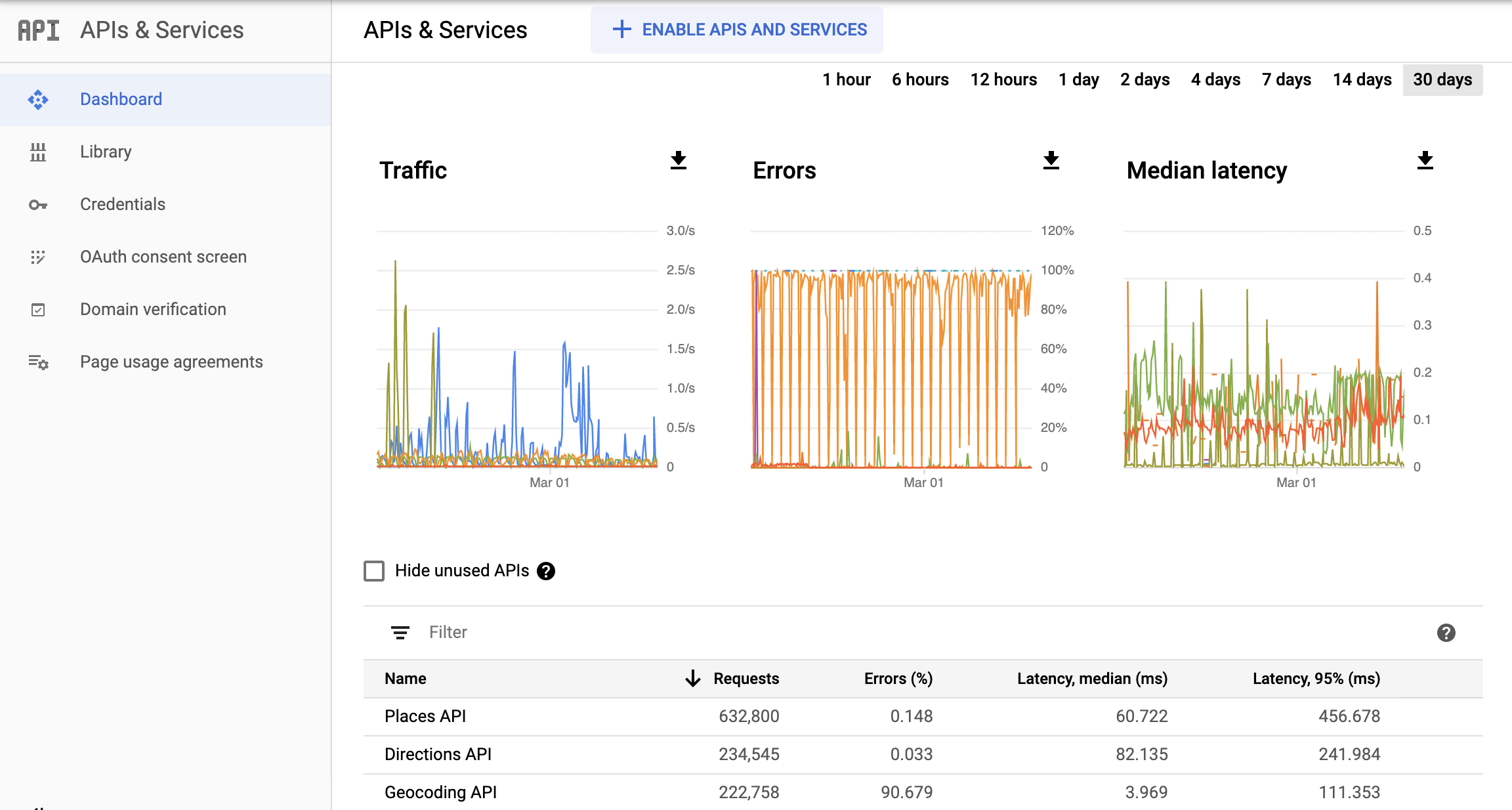
如需访问 API 和服务的“信息中心”页面,请执行以下操作:
- 在 Cloud 控制台中,打开项目选择器页面:
- 选择您的项目。API 和服务的“信息中心”页面即会显示。
如果该页面未显示,请选择菜单按钮 ,然后选择 API 和服务。
,然后选择 API 和服务。
如需了解详情,请参阅监控 API 使用情况。
Google 地图的“概览”页面
Google 地图的概览页面包含一个表格,其中列出已启用的 API 以及过去 30 天内的使用请求数。“请求(按 API)”也能以图表形式显示。结算图表显示您的当前账单和过去 3 个月的总用量。
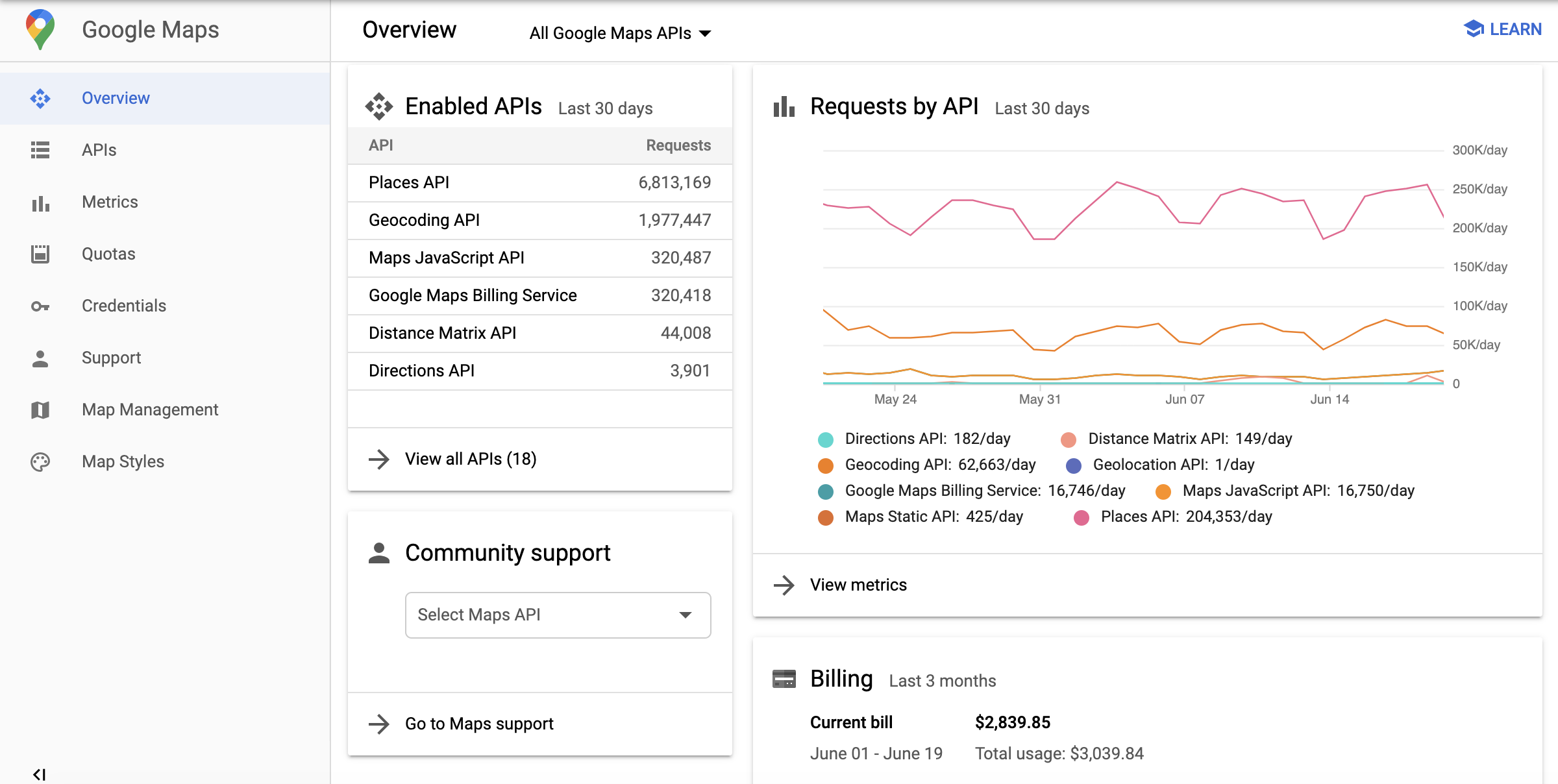
如需访问 Google Maps Platform 的“概览”页面,请执行以下操作:
- 在 Cloud 控制台中,打开 Google Maps Platform 页面:
- 在左侧菜单中,选择概览。
Google Maps Platform 的“API”页面
Google 地图的 API 页面包含两个表格。已启用的 API 表格列出了过去 30 天内每个已启用的 API 的请求数、错误数和平均延迟时间。其他 API 表格列出了尚未启用的 API。
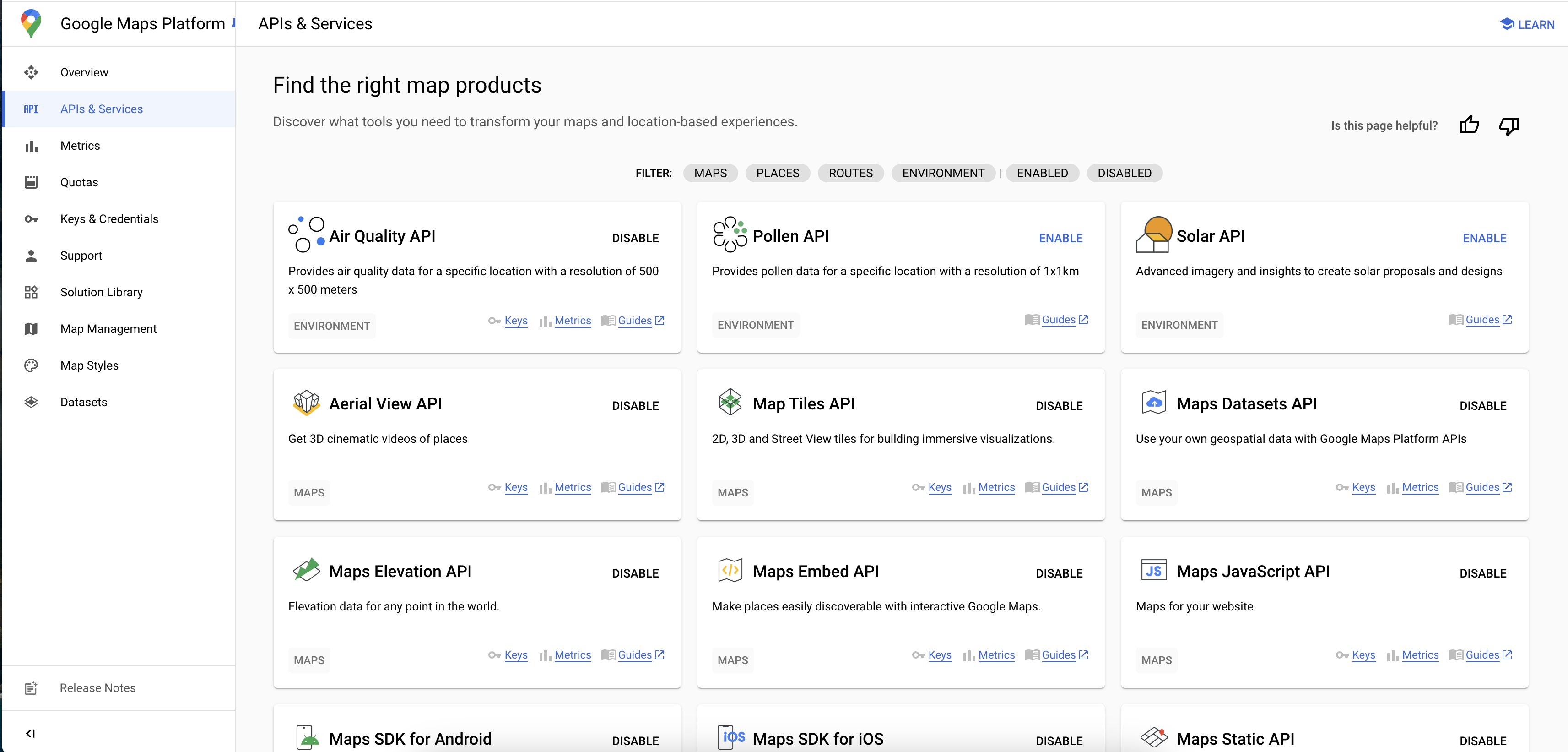
如需访问 Google Maps Platform 的 API 页面,请执行以下操作:
- 在 Cloud 控制台中,打开 Google Maps Platform 页面:
- 在左侧菜单中,选择 API。
Google 地图的“指标”页面
Google 地图的“指标”页面显示了三个图表:“流量”“错误”和“延迟时间中位数”。图表中的用量数据可以按响应代码类、API、API 方法、凭据、平台和网域分组。
指标页面的图表下方有一个 API 表格,其中显示您已选择的 API 的请求数、错误数和延迟时间。
借助顶部的 API 下拉列表,以及右侧窗格中的分组和过滤选项,您可以选择特定或多个 API、凭据、响应代码类别、平台类型和/或网域,对显示的用量指标进行分组和过滤。此外,您也可以选择时间段(从过去 1 小时到过去 30 天)和细化程度(每秒或每天)来过滤显示的用量指标。
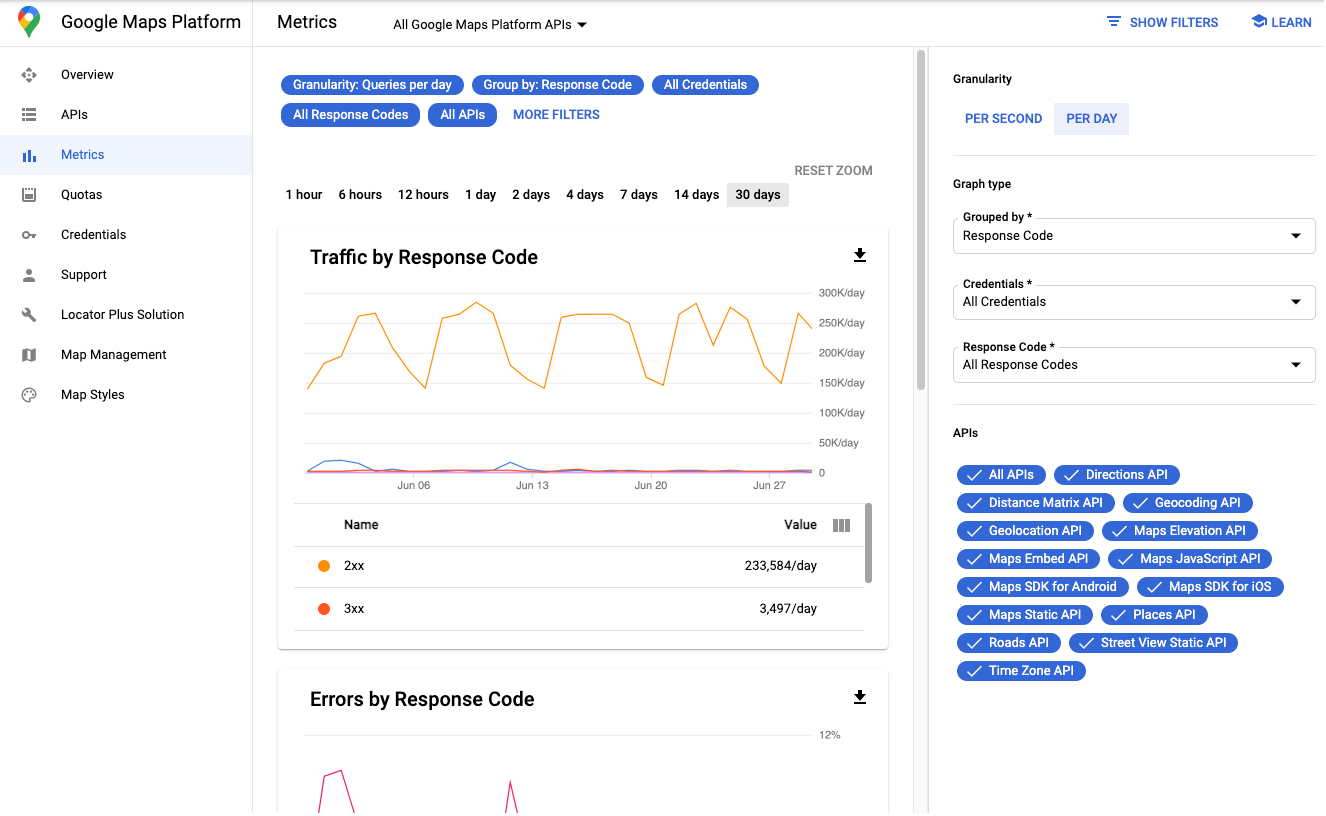
以下图片显示了在“分组依据”下拉列表中选择按平台和网域分组时,单个 API 的“平台”和“网域”过滤条件:
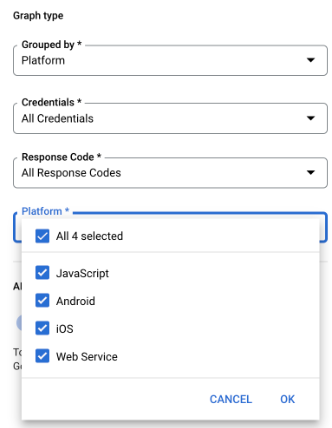
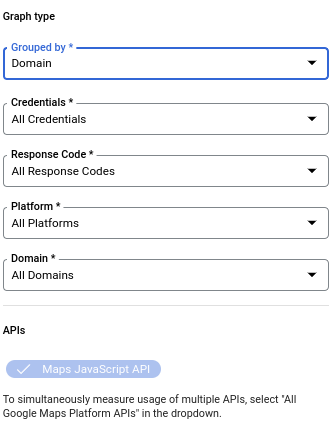
如需访问 Google Maps Platform 的 API“指标”页面,请执行以下操作:
- 在 Cloud 控制台中,打开 Google Maps Platform 页面:
- 在左侧菜单中,选择指标。
凭据报告
您可以按用于加载 API 的凭据对指标进行过滤和分组。
| 凭据格式 | 含义 |
|---|---|
| 密钥名称 例如,“移动应用密钥” |
API 密钥用于使用 ?key=... 加载 API:您可以在 Google Maps Platform 控制台中的密钥和凭据下找到密钥名称。 |
| 项目编号 例如,“project_number:123456”,其中 123456 就是您的项目编号。 |
如果您看到此凭据,则存在两种可能:
|
响应代码图表
流量(按响应代码)和错误(按响应代码)图表按 HTTP 响应代码类别划分用量。此表显示了 Google Maps Platform 的 API 响应状态和 HTTP 响应代码类别之间的对应关系:
| 地图 API 状态 | HTTP 响应代码类 - 用量报告 (2xx、3xx、4xx、5xx) |
备注 |
|---|---|---|
| OK | 2xx | 成功响应。 这是可计费请求,并会消耗配额。 |
| OK | 3xx | 成功响应。 这是可计费请求,并会消耗配额。 例如,如果 Place Photo 请求成功,则返回指向所引用图片的 302 重定向。 |
| DATA_NOT_AVAILABLE | 4xx(1) | 成功响应,表示输入的位置没有可用的数据。 这是可计费请求,并会消耗配额。 |
| ZERO_RESULTS | 4xx(1) | 成功响应没有返回任何结果。 这是可计费请求,并会消耗配额。 |
| NOT_FOUND | 4xx(1) | 对于 Directions API,这个响应状态表示在请求的出发地、目的地或航点中,有至少一个指定的位置无法进行地理编码处理。 对于 Places API,此消息表示在地点数据库中找不到引用的位置 (place_id)。 这是可计费请求,并会消耗配额。 |
| INVALID_REQUEST(参数值无效)、 MAX_WAYPOINTS_EXCEEDED、 MAX_ROUTE_LENGTH_EXCEEDED 等。 |
4xx | 由参数值无效导致的错误。如需了解详情,请查看 API 响应。 这是可计费请求,并会消耗配额。 |
| REQUEST_DENIED | 4xx | 由身份验证错误、访问错误等引起的客户端错误。如需了解详情,请查看 API 响应。 |
| OVER_DAILY_LIMIT、 OVER_QUERY_LIMIT、 RESOURCE_EXHAUSTED、 rateLimitExceeded、 dailyLimitExceeded、 userRateLimitExceeded |
4xx | 由每个允许的时间段内请求过多而引起的客户端错误。请稍后重试请求。如需了解详情,请查看 API 响应。 |
| INVALID_REQUEST(参数无效或缺少参数,请求解析或验证错误) | 4xx | 由无效请求引起的客户端错误。如需了解详情,请查看 API 响应。 |
| NOT_FOUND (404) | 4xx | 对于 Geolocation API,此消息表示输入的内容不足以生成位置信息估算值。 对于 Roads API,此消息表示输入的内容无法与道路合理对应。 这是可计费请求,并会消耗配额。 |
| UNKNOWN_ERROR | 5xx | 表示请求无法继续的服务器错误,具体原因如下:内部错误、服务过载、不可用、超时等。 |
1
为了提高错误代码报告的一致性,Google Maps Platform 的各个 API 正在迁移以下各项:1) 将如下地图 API 状态的 HTTP 响应代码类从 2xx 迁移到 4xx:DATA_NOT_AVAILABLE、NOT_FOUND、ZERO_RESULTS - 状态;2) 将如下地图 API 状态的 HTTP 响应代码类从 2xx 迁移到 4xx:REQUEST_DENIED、OVER_DAILY_LIMIT、OVER_QUERY_LIMIT、dailyLimitExceeded、rateLimitExceeded、userRateLimitExceeded;3) 将如下地图 API 状态的 HTTP 响应代码类从 2xx 迁移到 5xx:UNKNOWN_ERROR。在过渡期间,您可能会看到这两种响应代码。地图 API 响应中返回的响应代码不会发生变化。您可以确认 Google Maps Platform 指标中 4xx 和/或 5xx 数量的增加是否与这次迁移有关,方法是在 Metrics Explorer 中查看到底是哪个响应代码的数量增加了(详细了解如何使用 Google Cloud Monitoring 监控 Google Maps Platform 指标)。
|
||
如需详细了解状态代码和错误消息,请参阅您感兴趣的 API 的响应文档(例如地理编码响应或路线响应)。
Google Maps Platform 解决方案参数
Google Maps Platform 提供了许多类型的示例代码,可帮助您快速上手。例如,您可以使用 Cloud 控制台中的快速构建器、按照行业解决方案实施指南进行操作,以及通过 Codelab 学习相关知识。
为了解代码使用情况和改善解决方案,Google 在 API 调用中添加了 solution_channel 查询参数,用于收集与示例代码使用情况相关的信息:
- 解决方案示例代码中默认包含
solution_channel查询参数。 - 此查询参数会将解决方案采用情况分析数据返回到 Google,以便 Google 在未来的版本中提高解决方案质量。
- 从示例代码中删除
solution_channel查询参数及其值即可将其停用。 - 此查询参数并非必需项目,将其移除不会影响性能。
- 此查询参数仅用于示例代码使用情况报告。
- 此查询参数独立于任何 API 特定的分析和报告。也就是说,从解决方案示例代码中移除此参数将不会停用内部 Maps JavaScript API 报告。
配额报告
配额用于限制您的项目可以向 Google Maps Platform 的各个 API 发出的请求数。您可以通过以下三种方式限制请求数:每天请求数、每分钟请求数和每位用户每分钟的请求数。只有成功的请求和导致服务器错误的请求才会计入配额。未通过身份验证的请求不计入配额。
配额用量以图表形式显示在 Cloud 控制台的配额页面中,可按每分钟的请求数分组。所选 API 的当前配额限制以表格形式显示在配额用量图表下方。
若要获取任意 GMP API 产品的每分钟配额值,请使用此计算器。
Google 地图“配额”页面
Google 地图配额页面会显示所选特定 API 的配额限制和配额用量。
Google Cloud 控制台中的配额用量图表显示了 API 密钥和客户端 ID 的总流量。客户端 ID 流量还会显示在 Cloud 控制台的“指标”图表中。
该页面仅显示会消耗配额的请求,包括成功的请求(OK、ZERO_RESULTS、DATA_NOT_AVAILABLE)和导致服务器错误的请求(NOT_FOUND、INVALID_REQUEST/INVALID_VALUE [参数值无效]、UNKNOWN_ERROR)。
导致客户端错误的请求不会消耗配额,因此不会显示在该页面上;这类错误包括:身份验证错误、授权错误和无效参数错误,响应状态为 REQUEST_DENIED、OVER_QUERY_LIMIT、INVALID_REQUEST(参数无效、请求解析错误)。
对于 Google Maps Platform 的大多数 API(Maps Static API、Street View Static API、Geocoding API、Directions API、Places API、Time Zone API、Geolocation API 和 Elevation API)而言,配额单位是一次请求,但也有一些例外情况:
- 对于 Distance Matrix API,配额单位是一个元素,即“出发地-目的地”对。
- 对于 Maps JavaScript API,配额单位是一次地图加载。
- 对于 Maps SDK for Android 和 Maps SDK for iOS,配额单位是一次街景请求或全景图片加载。地图加载免费且不会消耗配额。
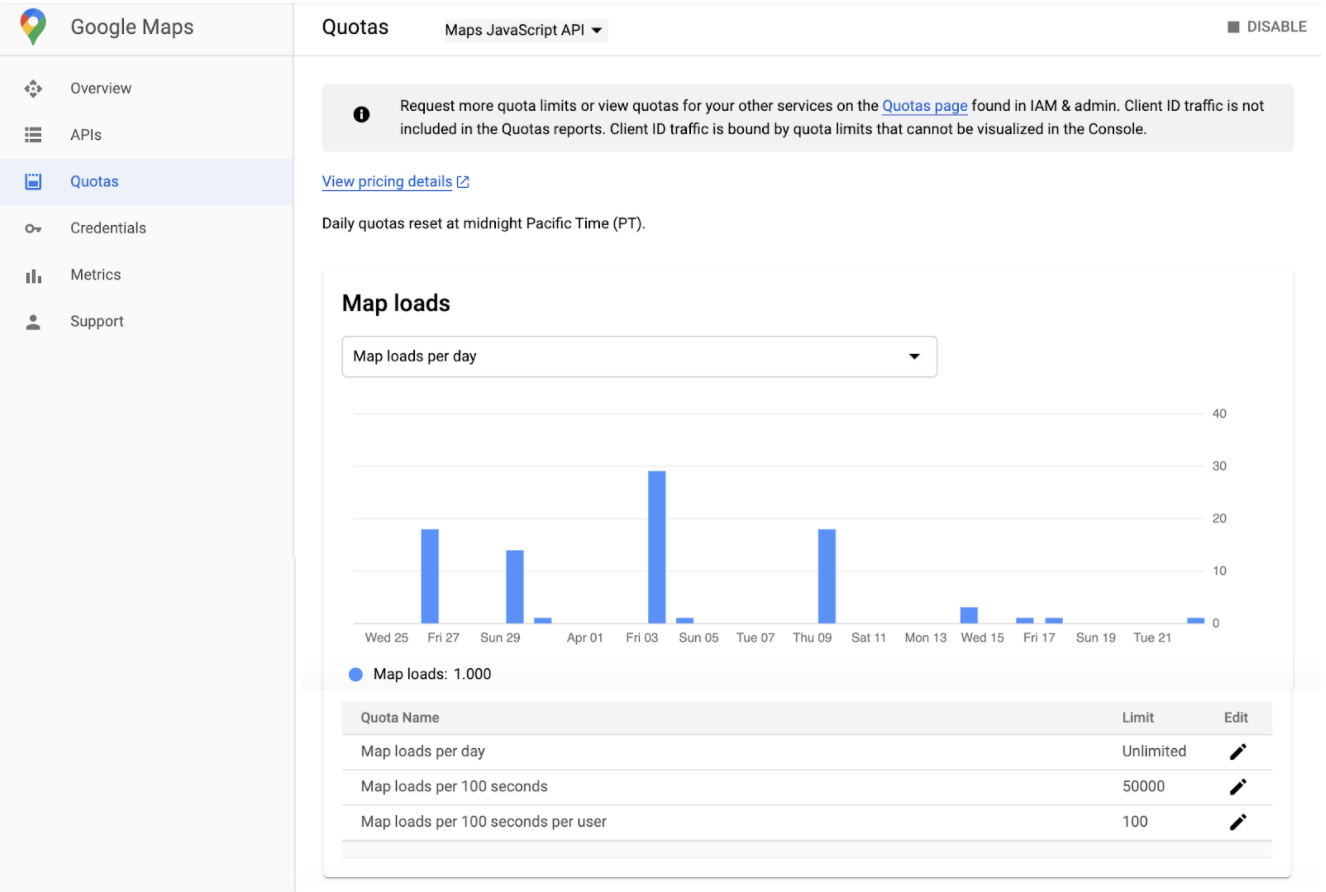
如需访问 Google Maps Platform“配额”页面,请执行以下操作:
- 在 Cloud 控制台中,打开 Google Maps Platform 页面:
- 在左侧菜单中,选择配额。
- 从 API 下拉列表中选择一个 API。
配额单位
此表显示了 Google Maps Platform 的各个 API 对应的配额单位。
| Google Maps Platform 的 API | 配额单位 |
|---|---|
| 地图 | |
| Maps SDK for Android | 1 张全景图片 |
| Maps SDK for iOS | 1 张全景图片 |
| Map Tiles API | 1 个请求 |
| Maps Aerial View API | 1 个请求 |
| Maps Static API | 1 个请求 |
| Maps JavaScript API | 1 次地图加载 |
| Street View Static API | 1 个请求 |
| Maps Embed API | 1 次地图加载 |
| 路线 | |
| Routes API(计算路线) | 1 个请求 |
| Routes API(计算路线矩阵) | 1 个元素(“出发地-目的地”对) |
| Directions API | 1 个请求 |
| Distance Matrix API | 1 个元素(“出发地-目的地”对) |
| Roads API | 1 个请求 |
| 地点 | |
| Places API | 1 个请求 |
| Address Validation API | 1 个请求 |
| Geocoding API | 1 个请求 |
| Geolocation API | 1 个请求 |
| Time Zone API | 1 个请求 |
| 环境 | |
| Air Quality API(CurrentConditions 和 HeatmapTile) | 1 个请求 |
| Air Quality API(历史记录) | 1 页 |
| Pollen API | 1 个请求 |
| Solar API | 1 个请求 |
结算报告
查看您的结算报告
您可以在 Google Cloud 控制台中查看您使用的 Google Maps Platform 产品的结算报告。如需了解详情,请参阅结算。
如需访问结算报告,请执行以下操作:
- 在 Cloud 控制台中,打开项目选择器页面:
- 选择项目。
- 选择菜单按钮
 ,然后选择结算。
,然后选择结算。 - 如果您有多个结算账号,请选择转至关联的结算账号,打开关联的结算账号的概览页面。
- 在左侧菜单中,选择报告,打开关联的结算账号的结算报告页面。
如何解读结算报告图表
结算报告采用堆叠折线图表示一段时间内的费用。默认视图显示所有产品当月每天与用量相关的费用(按项目分组,包含已用的任何与用量相关的赠金),还显示当月的预测总费用。图表中的每条线(以及摘要表格中的每一行)均对应一个项目,按费用从高到低排序。详细了解如何解读结算报告图表。
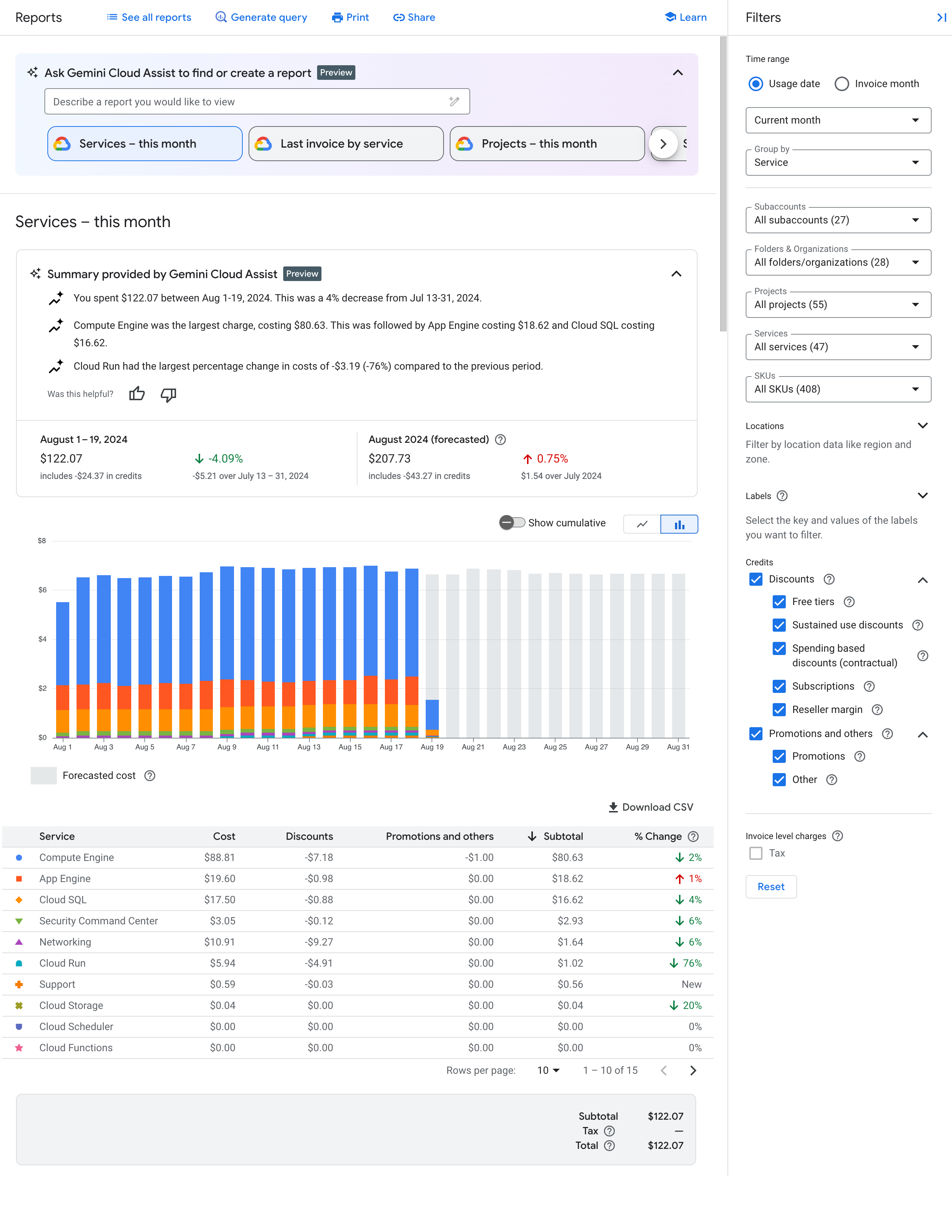
提示:按 SKU 分析用量和费用
为了更准确地了解随用随付定价模式的详细信息以及这种模式对您的实现的影响,请按 SKU 查看您的用量和费用。
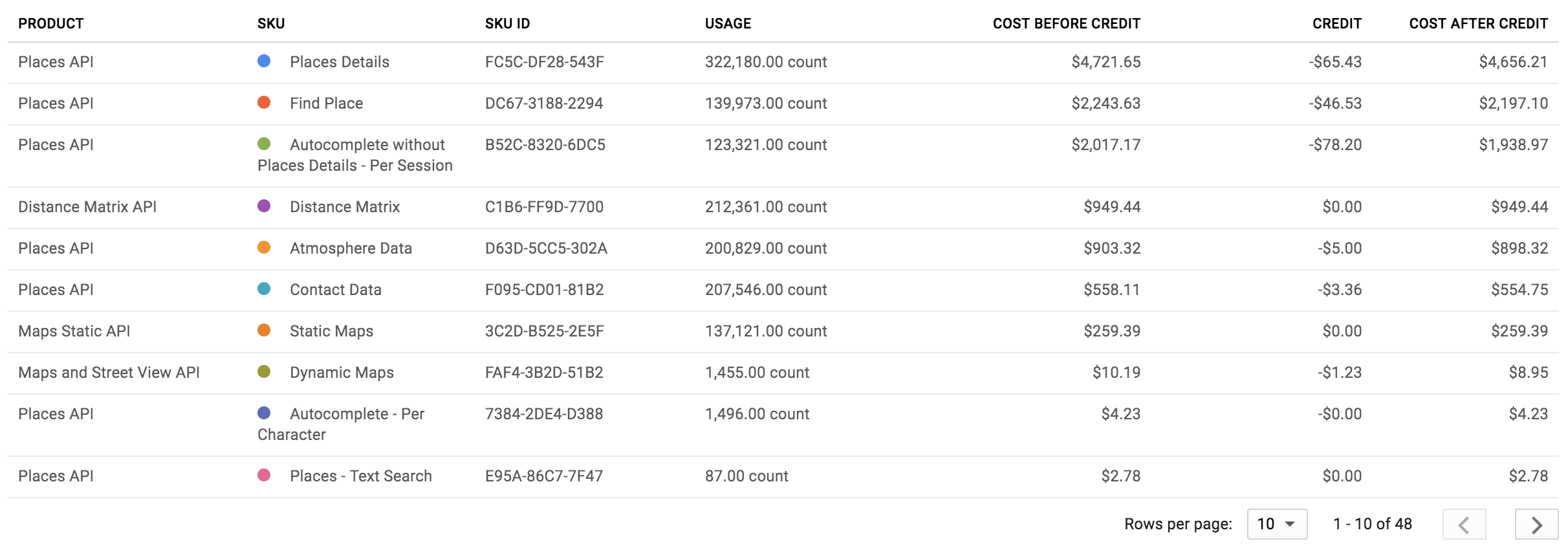

如需将报告视图更改为按 SKU 显示专列项,请执行以下操作:
- 在图表右侧的面板中,展开分组依据过滤条件。
- 选择 SKU。
其他可用的结算报告过滤条件包括时间范围、项目、产品、SKU,以及可让您根据 API 请求来源进行过滤的位置。
除了产品之外,若要对使用来源进行分类,您可以按照列出的其中一个值将结算报告分组。与 Google Maps Platform 的各个 API 相关的三个键如下:goog-maps-api-key-suffix(API 密钥的最后四个字符)、goog-maps-platform-type(平台:Android、iOS、JavaScript 或 Web 服务),以及 goog-maps-channel(API 查询中的一个固定数字渠道值)。详细了解过滤和分组。
您可以取消选中右侧面板中的将赠金纳入费用复选框,将图表视图更改为不包含与用量相关的赠金。
监控和限制用量
为了帮助您规划预算并控制费用,您可以执行以下操作:
- 设置预算提醒,以跟踪支出的增长情况,了解是否达到了特定金额。设置预算不会限制 API 的使用,只会在支出金额接近指定金额时提醒您。
限制每日 API 用量,以管理可计费 API 的使用费。通过设置每日请求数上限,您可以限制支出。您可以根据希望支出的金额,使用简单的等式来确定每日请求数上限。例如:(每月支出/每个 SKU 的价格)/30 = 每日请求数上限(针对一个 API)。
按渠道跟踪用量
如需通过数字渠道跟踪用量,您必须在 API 请求中添加“channel”参数。对于渠道值,只接受 0-999 之间的数字。以下是几个示例:
- Geocoding Web Service API
https://maps.googleapis.com/maps/api/geocode/json?address=1600+Amphitheatre+Parkway,+Mountain+View,+CA&key=YOUR_API_KEY&channel=1 - Maps JavaScript API
<script src="https://maps.googleapis.com/maps/api/js?key=YOUR_API_KEY&channel=2&callback=initMap" async defer></script>
您可以在结算报告中直接监控渠道的用量。渠道在标签下反映为“键”:goog-maps-channel。

如需按 SKU 和渠道过滤结算报告,请执行以下操作:
- 在分组依据中选择 SKU 作为过滤条件。
- 选择标签插入符号。
- 选择键下拉菜单,然后选择 goog-maps-channel。
- 选择值下拉菜单,然后选择要作为过滤条件的数字渠道。
如需查看每个渠道产生的费用,可以在“分组依据”下的“标签键”中选择:goog-maps-channel。
在请求中添加渠道的用量数据后,可能需要等待一段时间(最多 24 小时)才会反映在您的结算报告中。
使用 BigQuery 导出结算数据
您还可以将结算数据导出到 BigQuery。
借助 BigQuery Export,您可以将详细的 Cloud Billing 每日数据(例如用量和费用估算数据)自动导出到您指定的 BigQuery 数据集内。然后,您可以通过 BigQuery 访问自己的结算数据,以进行详细分析。这可让您更详细地了解 Google Maps Platform 用量的来源。
如果您想开始使用 BigQuery Export 并查询数据,可以试用下面的示例查询。在运行此查询之前,您必须执行以下操作:
- 为您的账号启用结算和 BigQuery 结算导出功能。
- 表格格式为 PROJECT_ID.DATASET_NAME.gcp_billing_exportv1BILLING_ACCOUNT_ID,其中:
- PROJECT_ID 是您的实际项目 ID(例如“my-project-123456”)。
- DATASET_NAME 是您创建的数据集的名称(例如“SampleDataSet”)。
- BILLING_ACCOUNT_ID 引用了您的结算账号 ID,带有“gcp_billing_exportv1”前缀,并将短划线 (-) 更改为下划线 (_)。例如,结算账号 ID 123456-7890AB-CDEF01 将变为
gcp_billing_export_v1_123456_789AB_CDEF01。
#standardSQL
SELECT Date(usage_start_time, "America/Los_Angeles") AS billing_day,
invoice.month AS invoice_month,
service.description AS service,
sku.description AS sku,
(
SELECT l.value
FROM Unnest(labels) AS l
WHERE l.KEY = 'goog-maps-channel' ) AS goog_maps_channel,
Round(Sum(usage.amount), 2) AS usage_amount,
usage.unit AS usage_unit,
Round(Sum(cost), 2) AS cost,
cost_type,
currency
FROM PROJECT_ID.DATASET_NAME.gcp_billing_export_v1_BILLING_ACCOUNT_ID
WHERE invoice.month = '202002' -- Change the invoice month with the same format as the example.
GROUP BY billing_day,
invoice_month,
service,
sku,
goog_maps_channel,
usage_unit,
cost_type,
currency
ORDER BY billing_day,
service,
sku
相关资源
Cloud Billing:
Google Maps Platform:响应状态和报告
下表显示了地图 API 状态、地图 API 响应中返回的 HTTP 响应代码,以及用量报告中的 HTTP 响应代码类之间的对应关系,并指明了相应请求是否会显示在用量、配额和结算报告中。
Google Maps Platform 指标中的用量报告提供 HTTP response code class 粒度。如果您需要更精细的报告,请参阅 Google Maps Platform 用量监控中提供的响应状态代码。
| 地图 API 响应中可用的响应代码 | 可在用量报告中查看 | 报告对象 | |||
|---|---|---|---|---|---|
| 地图 API 状态 | HTTP 响应代码 | HTTP 响应代码类 | 用量 | 配额 | 结算 |
| OK | 200、 204、 302 |
2xx、 3xx |
是 | 是 | 是 |
| DATA_NOT_AVAILABLE、 NOT_FOUND、 ZERO_RESULTS |
200、 404 |
4xx1 | 是 | 是 | 是 |
| INVALID_REQUEST(参数值无效)、 MAX_ROUTE_LENGTH_EXCEEDED、 MAX_WAYPOINTS_EXCEEDED 等 |
200、 400 |
4xx | 是 | 是 | 是 |
| INVALID_REQUEST(参数无效/缺少参数,请求解析错误) | 200、 400 |
4xx | 是 | 否 | 否 |
| REQUEST_DENIED | 200、 400、 403 |
4xx1 | 是 | 否 | 否 |
| OVER_DAILY_LIMIT、 OVER_QUERY_LIMIT、 RESOURCE_EXHAUSTED、 dailyLimitExceeded、 rateLimitExceeded、 userRateLimitExceeded |
200、 403、 429 |
4xx1 | 是 | 否 | 否 |
| UNKNOWN_ERROR | 200、 500、 503 |
5xx1 | 是 | 是 | 否 |
1
为了提高错误代码报告的一致性,Google Maps Platform 的各个 API 正在迁移以下各项:1) 将如下地图 API 状态的 HTTP 响应代码类从 2xx 迁移到 4xx:DATA_NOT_AVAILABLE、NOT_FOUND、ZERO_RESULTS - 状态;2) 将如下地图 API 状态的 HTTP 响应代码类从 2xx 迁移到 4xx:REQUEST_DENIED、OVER_DAILY_LIMIT、OVER_QUERY_LIMIT、dailyLimitExceeded、rateLimitExceeded、userRateLimitExceeded;3) 将如下地图 API 状态的 HTTP 响应代码类从 2xx 迁移到 5xx:UNKNOWN_ERROR。在过渡期间,您可能会看到这两种响应代码。地图 API 响应中返回的响应代码不会发生变化。您可以确认 Google Maps Platform 指标中 4xx 和/或 5xx 数量的增加是否与这次迁移有关,方法是在 Metrics Explorer 中查看到底是哪个响应代码的数量出现了增加(详细了解如何使用 Google Cloud Monitoring 监控 Google Maps Platform 指标)。
|
|||||
互动度报告
商家数据分析
Google Maps Platform 可为您提供相关数据分析,帮助您了解用户与您的地图之间的互动情况。这些数据分析包括关键的互动指标,例如地图查看次数或与某个地图注点的互动次数。您可以分析这些数据分析信息,以便发现投放广告和开展营销的热门位置,或者优化用户体验。
商家数据分析报告功能包括:
- 查看简要的商家数据分析概况,一目了然地了解商家数据分析中呈现的主要趋势
- 在控制台内通过细查来分析特定指标,以便更详细地深入了解各项指标
- 将指标导出为 CSV 文件,方便您用自己喜爱的业务分析工具来分析商家数据分析中的数据
可用的互动指标包括:
- 地图浏览量:跟踪由平移、缩放或倾斜产生的浏览量。地图浏览量按邮政编码每周(太平洋时间星期日至星期六)计算一次。新数据每周发布一次,发布时间为观察期后的第一个星期三。
用户可以在 Cloud 控制台的“指标”页面中查看商家数据分析。项目必需已启用 Maps JavaScript API。
您可以直接在控制台中使用过滤条件和分组依据功能来分析互动指标,以便更详细地深入了解各项指标。例如,您可以选择按特定地区进行过滤,以仅针对该地区的邮政编码了解地图浏览量呈现的趋势。另一方面,您可以按特定地区进行分组,以汇总该地区内的互动次数。
用户可以将整个数据集或过滤后的视图导出为 CSV 文件,以便用其喜爱的业务分析工具展开进一步分析。一次最多可以下载 90 天的数据,如果下载内容超过 6 万个单元格,则超出部分将被截断。将地图浏览量数据导出为 CSV 文件可能需要几分钟时间,具体取决于所选的时间范围。
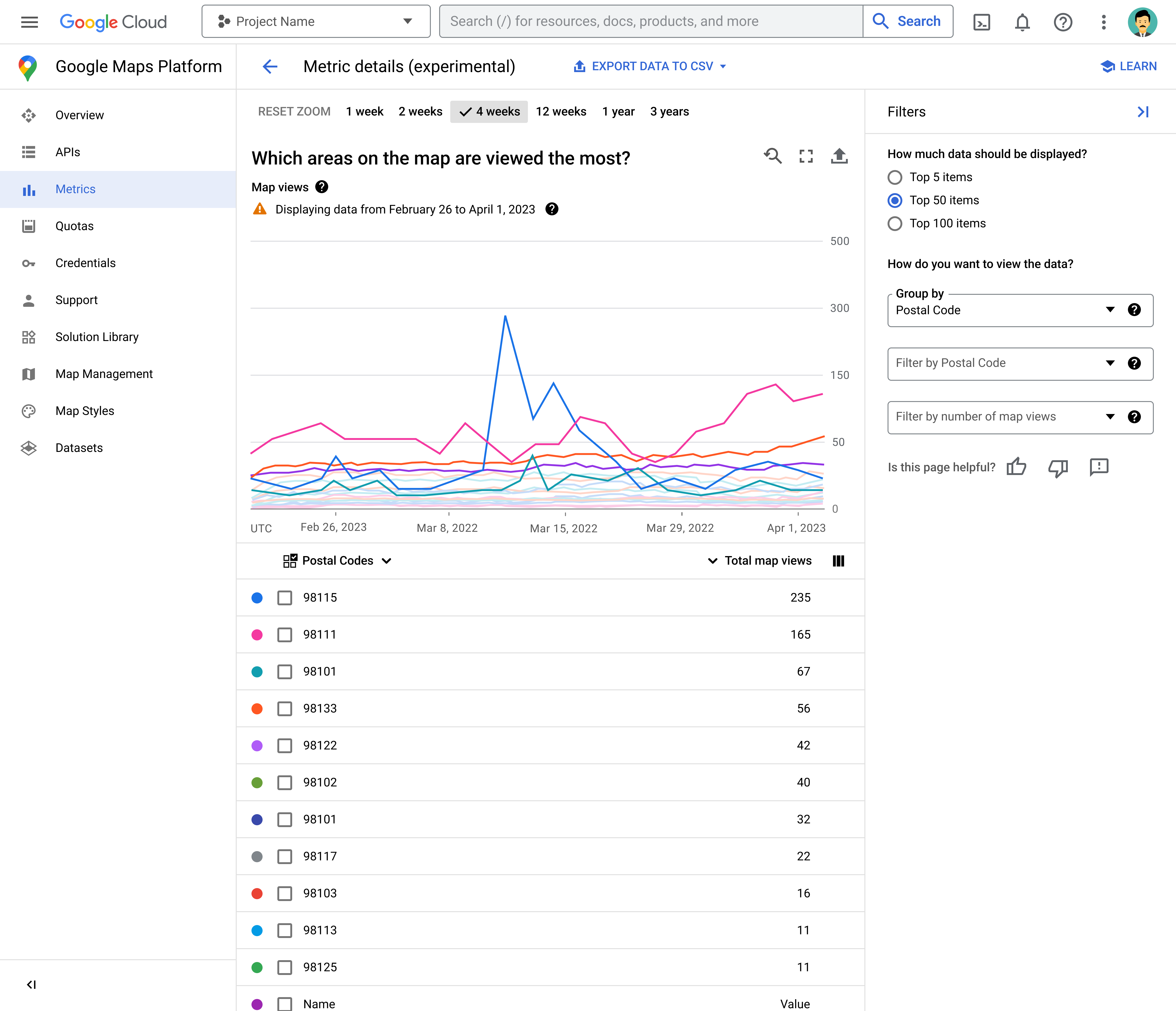
商家数据分析中的指标经过了匿名化处理,因此只能反映用户与您的地图的总体互动趋势。如果数量太少,可能会四舍五入为零,而离群值的贡献可能会缩减。
您可以在 Google Cloud 控制台中使用 Maps Analytics 权限来控制对您 Cloud 项目的商家数据分析的访问权限。具有 Project Owner 角色的用户将默认获得此权限,并且可以根据需要向其他用户提供访问权限。
商家数据分析不应用于估算您的使用费用。如需获取更多用量信息,请参阅用量报告。
Locator Plus
对于 Locator Plus 用户,分析信息中心有助于您分析数据并生成数据分析结果,让您清楚地了解您的买家与店铺定位工具的互动情况。您可以衡量周环比表现,包括查看次数、与搜索功能和地点详情功能互动的次数,以及总体互动率。此外,信息中心还提供了重要的基准,让您了解自己的实现与其他零售商对比的情况。
- 在 Google Cloud 控制台中,前往 Locator Plus。
- 前往 Google Cloud 控制台的互动度报告部分,查看分析信息中心。
通过基准化分析报告,您可以将自己的数据与行业汇总数据(来自共享自己数据的其他公司)进行比较。比较可以为您提供有价值的背景信息,帮助您设置有意义的目标,深入了解行业趋势,并对比竞争对手了解您的表现。
为了查看基准化分析数据,您的互动度数据会以匿名方式纳入 Google 的基准化分析。如果您选择不在基准化分析报告中以匿名方式查看及纳入您的互动度数据,请提交支持服务工单。支持服务工单通常会在 3 天内得到解决。
